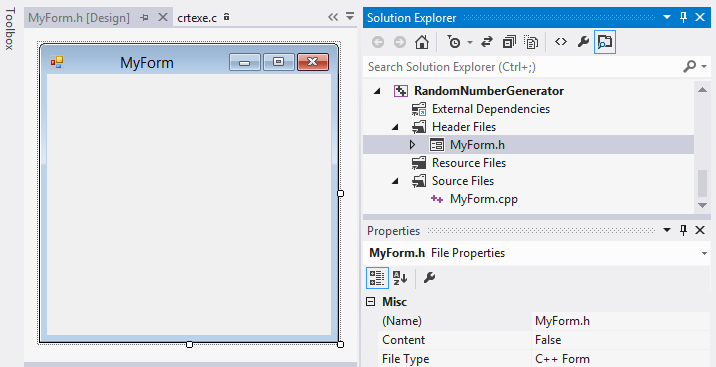엄청난 무더위 덕에 내가 전기를 얼마나 사용하고 있는지 알아야 할 필요가 생겼다.
매일 24시간 에어콘을 돌리다니, 전기요금이 걱정이 안될수가 없다.
어떤 동네는 매월 검침할때마다 검침원이 값을 적어놓다는 다는데 우리 아파트는 그런것도 없다.
그렇다고 매달 내가 기록하는건 귀찮고..
아무튼 뭐 방법이 없을까 이리저리 찾다가
"에너톡"과 "SKT 스마트 에너지미터"를 보게 됐는데, 가격이 가격이라 계속 고민만 하고 있었다.
근데 클리앙질하다가 보니 에너톡을 경기도에서 지원해준다네?
바로 경기도사이트로 검색.
경기도 에너지센터 (https://ggenergy.or.kr/energy/notice/view) 공지사항에 있다.
신청은 LED조명하고 스마트미터기를 함께 할수 있는것처럼 나오지만, 스마트미터기만 단독으로도 신청할 수 있다.
그리고 자가설치(자부담 2,500원)할건지 기사방문 설치(자부담 17,000원)할건지 먼저 선택해야 한다.
에너톡 설치기를 찾아보니 별로 어려워보이지 않아서 당연히 자가 설치로 선택.
절차는 신청서를 경기도에 제출 -> 에너톡 업체에 선입금 -> 제품 배송 -> 설치 및 증빙서류 제출 -> 환급
1. 일단 HWP한글 신청서를 경기도 에너지센터에서 받아서 작성했다. 필요한 내용은 담당자에 문의하고.. (작성은 아래와 같이)
2. 한글파일을 경기도 담당자에 이메일로 전송하니, 3일만에 업체에서 문자가 왔다.
3. 문자 받는 즉시 64,500원을 입금했다. 그리고 배송을 기다렸더니.. 이 사람들이 일주일이 되었는데도 안보내주네? 그래서 다시 문의를 했더니 죄송하다고 바로 보내준단다. 바로 다음날 배송왔다.
참고 : 업체가 얼마나 바쁜지 모르겠는데 유선전화도 늦게 받는 편이고, 카톡대응도 빠른 편은 아니다. 그리고 공식적으로는 카톡상담을 토요일에 한다고 했지만, 실제로는 안하는거 같다. 월요일에 답변이 왔음.
4. 화요일에 수령하고 금요일에 연차내서 설치 시작. 장갑끼고, 주전원 보조전원 모두 내리고.
5. 설치전 사진
6. 설치후 차단기를 올렸을때 사진. 설치는 동봉된 전선 두개 연결해주고, 센서를 주전원차단기 배선에 걸어주기만 하면 되어 어렵진 않았다.
일단 사진처럼 초록불이 뜬다. 아무것도 연결 안된 상태 같음.
7. 앱 설치하고 연결 시작하려고 하는데, 연결이 꽤 오래 걸린다(아래처럼). 그래서 도중에 취소하고 다시 앱시작했더니 다음 화면으로 넘어간다. 뭔가 버그가 있는듯.
8. 설치하고, 앱메뉴에서 가입하고, 공유기 연결까지 완료한 상태. LED가 두개가 켜짐. 빨간불은 상시, 초록불은 깜박깜박
9. 업체에 카톡으로 설치전, 후 사진이랑, 제품에 동봉된 "제품설치 확인 및 지원금 신청서"를 작성해서 사진 찍어 함께 보냈다.
10. 30분만에 환급 진행하겠다는 카톡을 받았다. 2-3주 걸린다고 한다.
11. 앱 화면. 좋다~